O Firewall do Windows desempenha um papel importante na proteção do seu sistema contra ameaças baseadas na rede. Como tal, é considerado uma boa prática habilitá-lo. Mas, como consequência, você pode encontrar problemas de rede em determinados programas.
Isso ocorre porque o firewall provavelmente possui regras que bloqueiam conexões com portas usadas pelo programa para se comunicar. Como dito, desabilitar totalmente o firewall não é recomendado.
O que você pode fazer é abrir apenas as portas necessárias. Detalhamos várias maneiras de fazer isso nas seções abaixo.
Maneiras de configurar portas no firewall do Windows
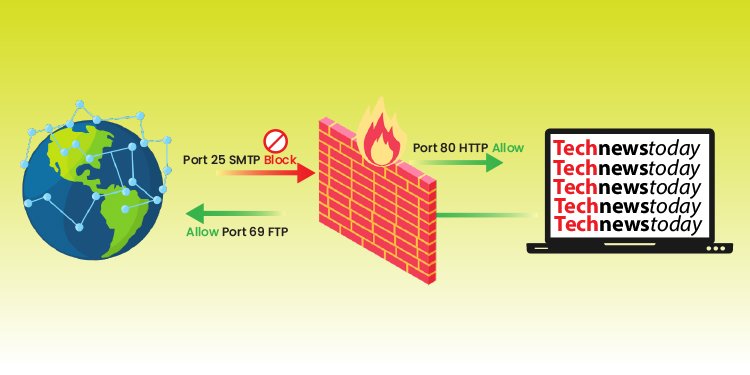
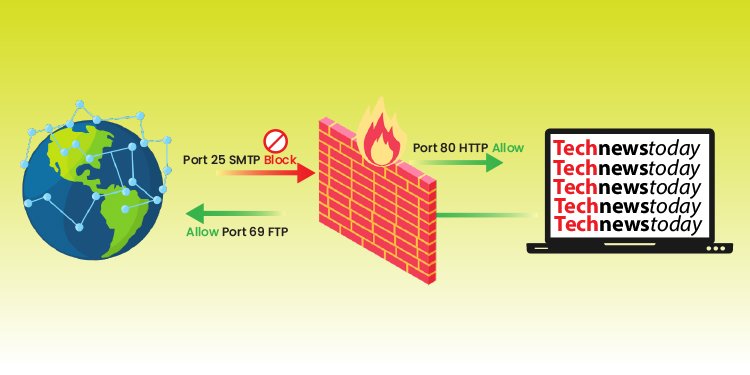
O primeiro método será o mais intuitivo para a maioria dos usuários, mas se você preferir métodos CLI, também listamos como abrir ou fechar portas via Prompt de Comando e PowerShell.
Via Interface GUI do Firewall do Windows
Você deve ser membro do grupo Administrador para abrir portas por meio do console do Firewall do Windows Defender com Segurança Avançada. Com isso dito, aqui estão as etapas necessárias:
Pressione Win + R, digite wf.msc e pressione Enter. No painel esquerdo, selecione Regras de entrada ou Regras de saída, dependendo de qual você deseja configurar.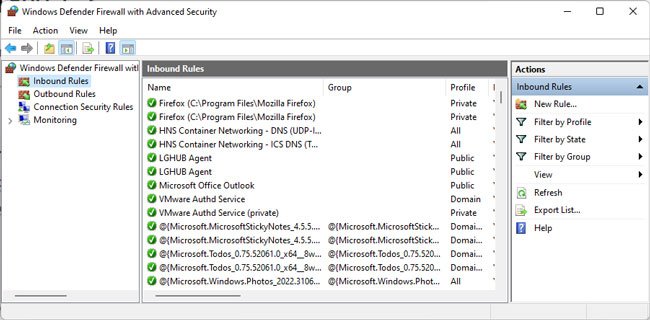
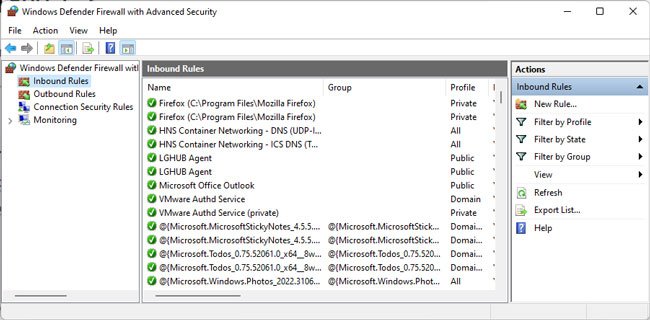 Clique em Nova regra na janela Ações. Na tela Tipo de regra, selecione Porta e pressione Avançar. Selecione TCP ou UDP, dependendo de qual é aplicável ao programa para o qual você está tentando abrir a porta.
Clique em Nova regra na janela Ações. Na tela Tipo de regra, selecione Porta e pressione Avançar. Selecione TCP ou UDP, dependendo de qual é aplicável ao programa para o qual você está tentando abrir a porta.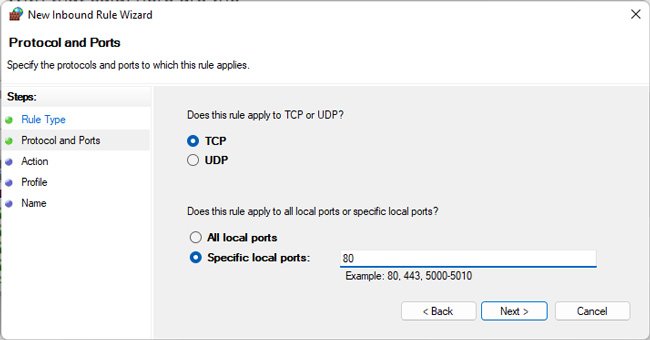 Clique em Permitir a conexão e pressione Avançar.
Clique em Permitir a conexão e pressione Avançar.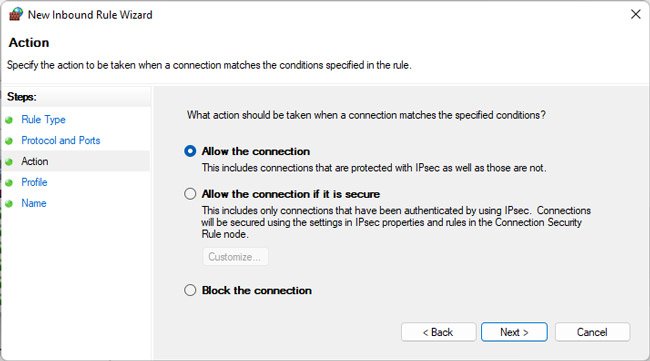
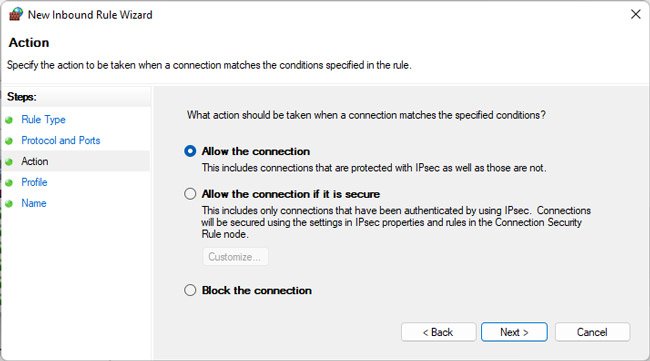 Selecione os perfis de rede aos quais esta regra deve ser aplicada e pressione Avançar.|
Selecione os perfis de rede aos quais esta regra deve ser aplicada e pressione Avançar.|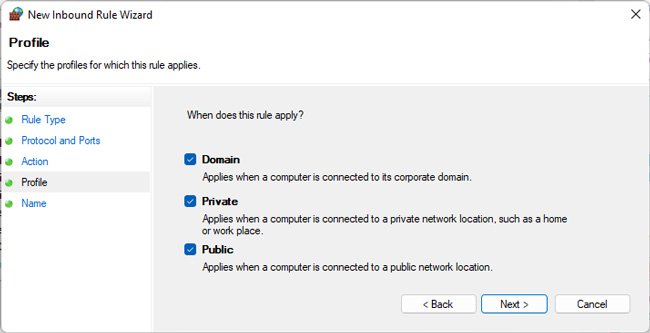
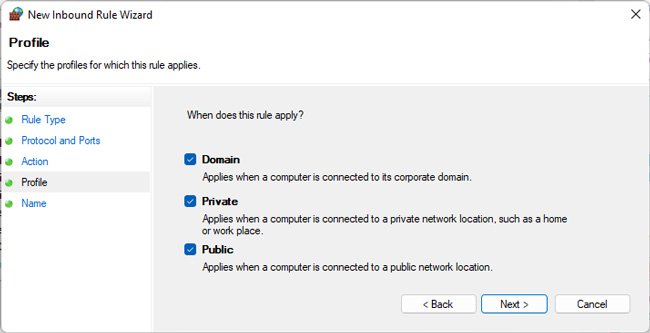 Nome a regra, adicione uma descrição, se desejar, e pressione Concluir. Reinicie o computador depois.
Nome a regra, adicione uma descrição, se desejar, e pressione Concluir. Reinicie o computador depois.
Se você estiver tentando fechar determinadas portas, existem algumas maneiras de fazer isso. Você pode seguir as mesmas etapas acima até a Etapa 6, onde você pode optar por bloquear a conexão.
Como alternativa, você também pode selecionar a regra e desabilite ou exclua da seção Instalador de aplicativos.
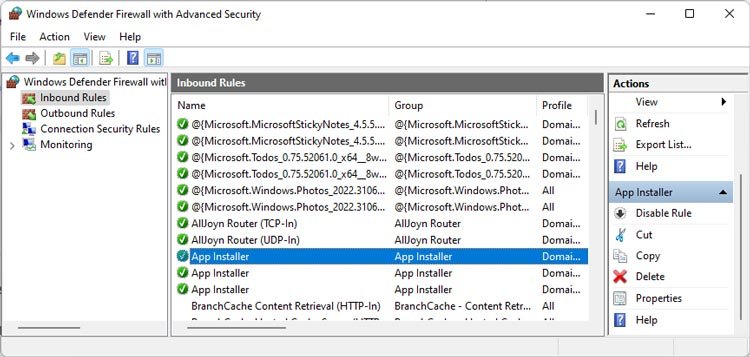
Via CMD
Você pode usar netsh firewall ou netsh advfirewall para controlar o comportamento do Firewall do Windows. Como o firewall netsh está obsoleto e pode ser removido no futuro, usamos netsh advfirewall para os exemplos listados abaixo.
Por exemplo, para adicionar uma regra a abra a porta TCP 80, use:
netsh advfirewall firewall add rule name=”Open Port 80″dir=in action=allow protocol=TCP localport=80
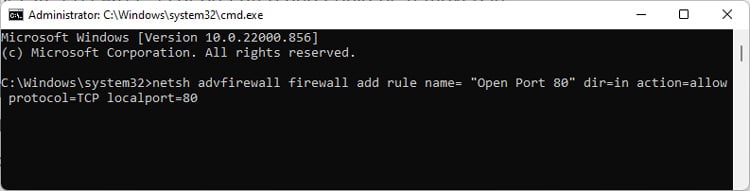
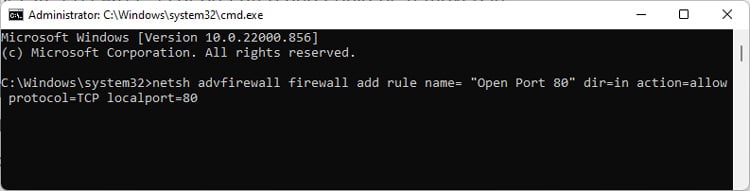
Você pode modificar as opções da seguinte forma:
Dir: in > out para especificar a saída.
Ação: permitir > block para bloquear a conexão.
Protocol: TCP > UDP para selecionar UDP em vez disso.
Localport: especifique o número da porta.
Fin aliado, você também altera adicionar regra para excluir regra para remover a regra especificada como tal:
netsh advfirewall firewall delete rule name=”rule name”protocol=udp localport=
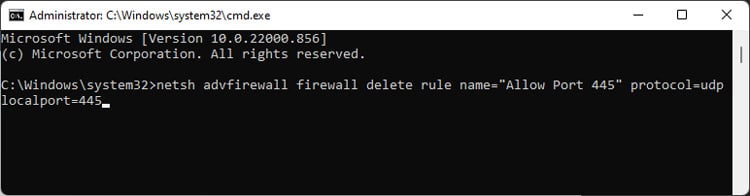
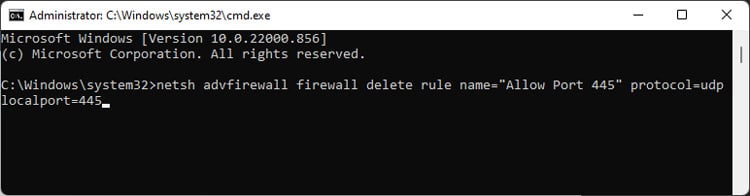
Via PowerShell
No PowerShell, você pode usar o cmdlet New-NetFirewallRule para criar uma nova regra de firewall de entrada ou saída. O exemplo abaixo cria uma nova regra de entrada que permite conexões com a porta TCP 80:
New-NetFirewallRule-DisplayName”Allow Inbound Port 80″-Direction Inbound-LocalPort 80-Protocol TCP-Action Allow
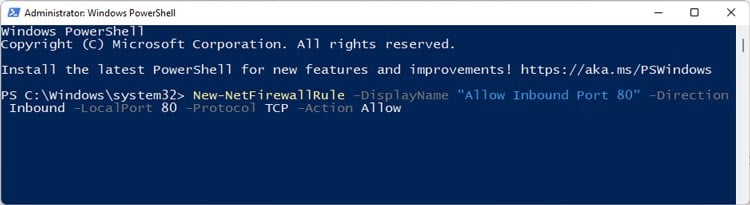
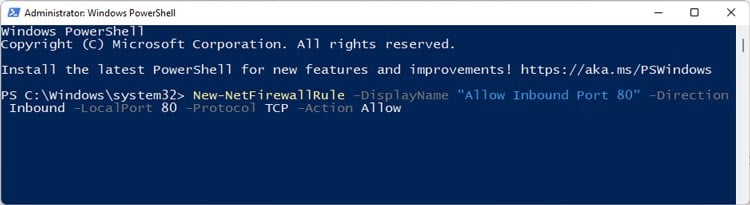
Você pode modifique as opções como:
Direção: Entrada ou Saída
LocalPort: especifique o número da porta.
Protocolo: TCP ou UDP
Ação: permitir ou bloquear
Você também pode usar o comando Set-NetFirewallRule para modificar as regras existentes. Por exemplo, abrimos a porta 1604 para tráfego de entrada no exemplo a seguir, mesmo que ela tenha sido fechada anteriormente:
Set-NetFirewallRule-DisplayName”Allow1604″-LocalPort 1604-Action Allow
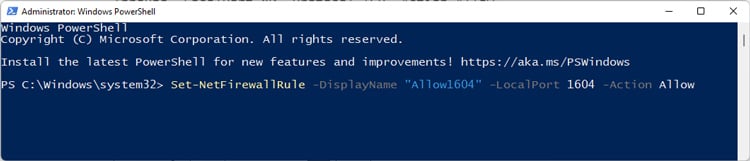
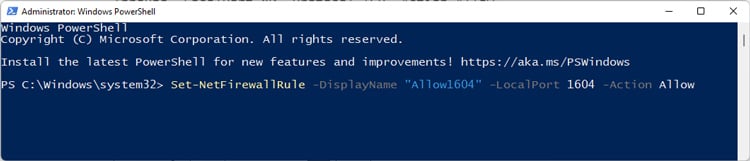
Finalmente, se desejar, você também pode excluir a regra inteiramente usando seu nome como tal:
Remove-NetFirewallRule-DisplayName”Block1604″
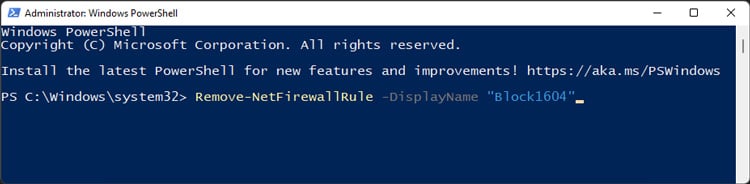
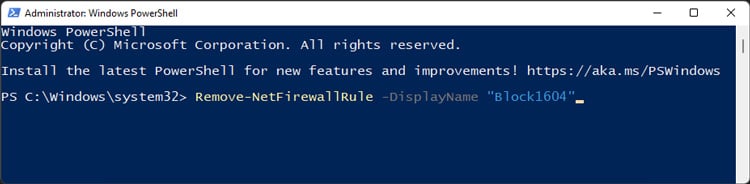
Configurando portas no roteador
Se permitir uma porta através do firewall não funcionar, há algumas coisas que vale a pena verificar.
Primeiro, pode haver um conjunto de regras diferente para bloquear a porta. Classifique as regras por Ação ou LocalPort e verifique se não há outra regra substituindo a que você acabou de criar.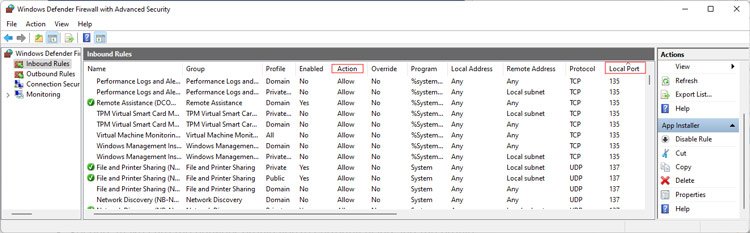
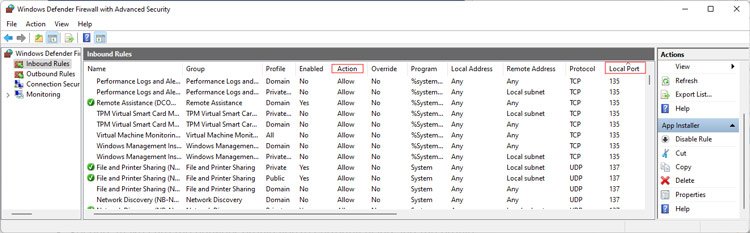 Segundo, verifique se o perfil de rede que você está usando no momento e o perfil definido como regras para são as mesmas. Se você estiver usando o perfil Privado, mas definir as regras para Público, isso não funcionaria.Além disso, para conexões de entrada, você também deve habilitar as portas necessárias do roteador, além do firewall local.
Segundo, verifique se o perfil de rede que você está usando no momento e o perfil definido como regras para são as mesmas. Se você estiver usando o perfil Privado, mas definir as regras para Público, isso não funcionaria.Além disso, para conexões de entrada, você também deve habilitar as portas necessárias do roteador, além do firewall local.
A maioria dos roteadores modernos oferece suporte ao encaminhamento de porta, e o processo também é semelhante. A essência é acessar a página de configurações do roteador, navegar até a seção Administração ou Avançado e configurar o encaminhamento de porta.
Ali, você pode adicionar um novo serviço e especificar suas configurações, incluindo o número da porta ou intervalo. Também temos um artigo detalhado com etapas completas para abrir portas em um roteador, se necessário.
Finalmente, se você quiser verificar as portas abertas, poderá usar o comando netstat-na para exibir todas as conexões em forma numérica. Procure a porta que você está tentando verificar em Endereço local. Se o estado for LISTENING, significa que a porta está aberta.

